教你win10更新失败无限重启的解决办法(win10修复失败无限重启)
|
win10更新失败无限重启的解决办法,作为目前的主流系统,拥有非常多的用户,自然也有很多人针对此系统查找bug,确保我们能正常使用,所以我们经常需要安装新的更新内容,一般情况下重启后就可以正常使用了,但是偶尔出现无限循环就很让人头疼了,无法正常使用电脑,浪费了许多时间,那么win10更新失败无限重启怎么办呢?快来和小编一起来看解决办法吧。 win10更新失败无限重启方法一 1、首先我们打开系统更新界面,提示需要重新启动,但是重新启动后,还是无法安装。
2、这时我们右键点击Windows10左下角的开始菜单,在弹出菜单中选择“运行”菜单项。
3、打开的Windows10运行窗口中,输入命令“services.msc”,然后点击确定按钮运行该程序。
4、接着会打开Windows10服务列表,在列表中找到Windows Update服务项,然后右键点击该服务项,在弹出菜单中选择“停止”菜单项。
5、之后打开Windows资源管理器,然后定位到C:WindowsSoftwareDistribution文件夹。
6、选中该文件夹中的“Datastore”与“Download”文件夹,然后右键点击这两个文件夹,在弹出菜单中选择“删除”菜单项,把这两个文件夹删除。
7、再次打开 Windows服务窗口,右键点击Windows Update服务项,在弹出菜单中选择“启动”菜单项。
8、然后我们打开Windows设置窗口,在窗口中点击“更新和安全”。
9、再次更新就会发现现在可以正常的下载与安装新补丁了。 win10更新失败无限重启方法二 1、我们强制按关机键,然后再次开机按F8选择安全模式,进入安全模式的桌面,调出运行窗口,输入命令“services.msc”回车确定。
2、调出系统的服务窗口,在服务窗口里面找到windows modules installer,然后我们双击打开windows modules installer,禁用此服务。
3、然后我们在“恢复”选项卡里面将每次失败之后的操作修改为“无操作”,“在此时间之后重置失败计数”修改为一个比较大的时间,一般修改为999天,点击“应用”“确定”即可。
4、然后我们接着返回找到windows update,禁用此服务。
5、与windows modules installer服务一样,点击windows update的“恢复”选项卡,将所有失败之后的操作设置为“无操作”。点击“应用”并“确定”即可。
|
- 上一篇
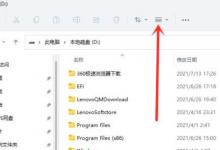
分享Win11工具栏在哪儿(win11工具栏没了)
win11与win10系统相比,不仅界面变了,功能也有了些改变。就有用户跟小编反应自己找不到win11系统的工具栏,工具栏可以带我们进入很多系统文件夹的操作和设置,找不到的话确实有点影响用户的操作。小编这里就给大家讲讲win11工具栏在哪儿吧。win11工具栏在哪1、打开此电脑,进入磁盘,就可以看到上方的win11工具栏了。2、如果大家没有的话,就搜索并打开
- 下一篇

教你Win11游戏兼容性怎么样(Win11兼容性怎么样)
Windows11系统于10月5日推出了正式版本,许多游戏玩家目前仍然是停留在Win10/Win7系统,因为对于一些游戏来说,对于系统的兼容性都有非常强的要求,那么Win11的游戏兼容性如何呢?下面小编就以几款经典单机游戏来测试一下吧!首先测试了一下我祖传的《红色警戒:共和国之辉》,果然连安装包都打不开,考虑到这个红警在Win10上就打不开倒是没什么意外。我又试了一个很久以前下载的

